鼠标无法多选CAD对象的解决方案
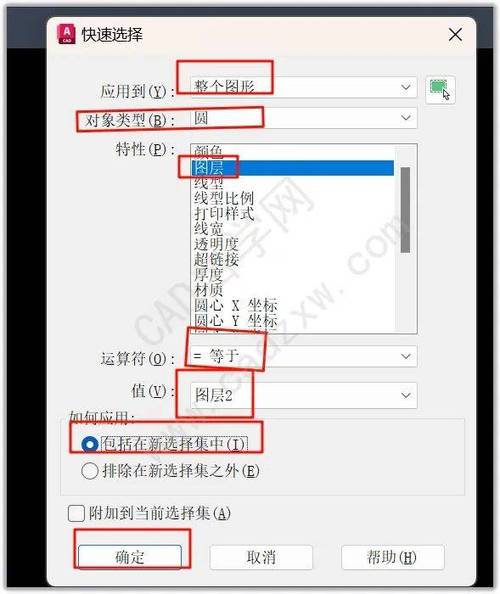
本文概述:在使用AutoCAD软件进行设计时,用户常常会遇到无法多选对象的问题,这不仅影响工作效率,也对项目进度带来困扰。本说明将详细探讨该问题的可能原因,并提供有效的解决方案,以帮助用户顺利完成设计任务。
在使用**AutoCAD**进行设计时,用户经常需要一次性选择多个对象以便进行批量操作。然而,有时可能会遇到“鼠标无法多选CAD对象”的情况。这类问题阻碍了用户的正常操作,影响设计工作的流畅性。为了解决这个问题,我们需要了解其**症结**所在,并针对不同的原因采取相应的措施。首先,一个常见的原因是**软件设置**问题。当我们无法多选对象时,应该先检查AutoCAD的系统变量,例如**PICKADD**值是否被意外更改。PICKADD是一个控制如何添加对象到当前选择集中去的系统变量。当它的值为0时,只能选择单个对象,而不能进行多选。为了恢复多选功能,我们可以将PICKADD变量的值改为1。这样,每次点击都会将新选择的对象加入到已经选择的对象集中,确保可进行多选操作。另一个可能的原因是在**鼠标驱动程序**方面。如果鼠标或输入设备的驱动程序过时或不兼容,可能会导致与AutoCAD的交互出现问题。在这种情况下,我们可以尝试更新鼠标驱动程序或者重新安装驱动程序,确保其与操作系统和AutoCAD版本的兼容性。在安装新硬件或软件后,最好也能检查一下相关的驱动程序是否需要更新,以免影响到系统的正常工作。此外,在某些情况下,**图形界面**故障也可能导致无法多选。长时间运行AutoCAD后,涉及的缓存或临时文件可能会导致软件变慢或功能失调。对此,我们可以通过清理软件缓存、重置系统变量或重新启动AutoCAD来解决。在一些特殊情况下,可能需要更新或修复AutoCAD本身以排除潜在的错误。有时候,问题可能出现在**工作环境**方面。例如,自定义的**命令**或插件可能与多选功能存在冲突。为了排查这些问题,我们可以启动AutoCAD并切换到默认配置文件(例如AutoCAD Classic)观察是否出现问题。如果问题消失,那么问题很可能出自自定义配置信息,需要进一步对插件和扩展进行逐一检查与测试,找出导致问题的具体工具或脚本。再者,对于一些设计人员,他们可能会同时运行多款软件,这有可能导致**资源争用**问题。特别是在处理较大的文件或者进行复杂操作时,计算机的内存占用率可能超过负荷,从而影响AutoCAD的性能表现。在这种情况下,可以考虑提升硬件配置,增加内存或使用更强大的显卡,同时合理分配后台程序的运行优先级,以确保AutoCAD能够获得足够的系统资源来正常运行。最后,应关注AutoCAD自身的设置及版本兼容性。某些时候,用户所使用的AutoCAD版本可能存在一些已知的bug,这些问题通常会在后续的**补丁和更新**中得到修复。因此,保持软件的最新版本并及时安装所有更新是非常重要的。此外,如果问题始终无法解决,可以咨询CAD技术支持或在AutoCAD的社区论坛上寻求帮助,许多经验丰富的用户会提供实用的解决方案。总之,当你在面对AutoCAD无法多选对象的问题时,务必从多个角度来分析和验证,包括配置、驱动、硬件、软件本身以及所用的环境等因素。通过一一排查并采取合适的措施,你可以恢复多选功能,提高工作效率,继续顺利进行你的设计项目。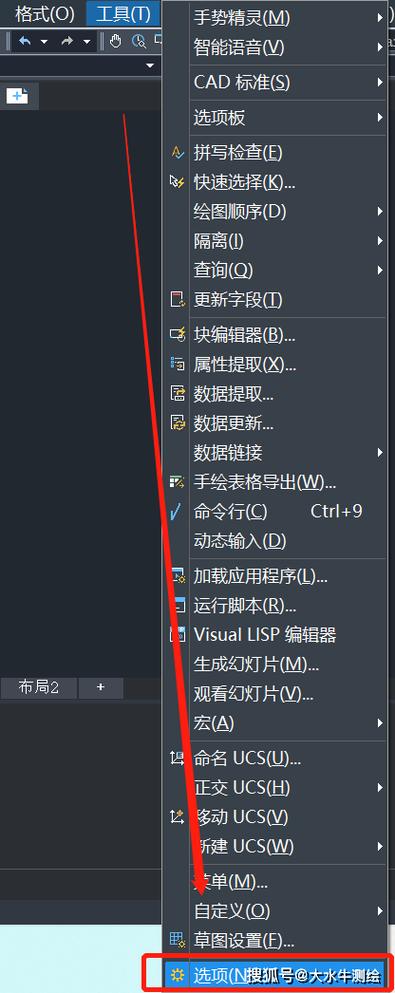
BIM技术是未来的趋势,学习、了解掌握更多BIM前言技术是大势所趋,欢迎更多BIMer加入BIM中文网大家庭(http://www.wanbim.com),一起共同探讨学习BIM技术,了解BIM应用!
相关培训